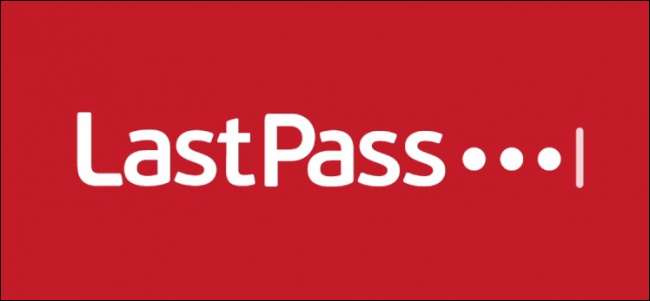
사용하는 경우 LastPass , 보안 챌린지에 응해야합니다. 볼트에서 손상되었거나 취약하거나 재사용 된 오래된 암호를 검색하고 변경해야하는 암호를 권장합니다. LastPass는 숫자 보안 점수도 제공합니다.
다른 암호 관리자 유사한 기능도있을 수 있습니다. 예를 들어, 1Password에는 망루 기능 , 이는 취약하거나 재사용되거나 손상된 비밀번호와 같은 문제를 식별하고 변경해야하는 비밀번호를 권장합니다.
보안 문제를 해결하는 방법
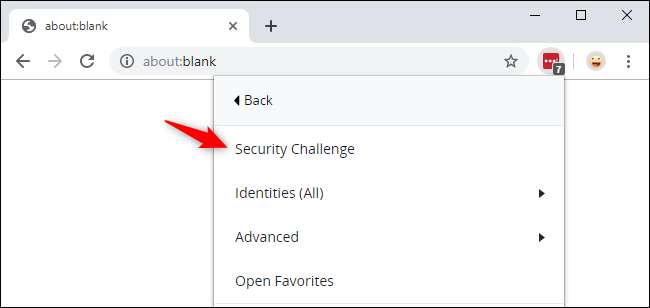
LastPass 사용자 인 경우 브라우저 확장 프로그램, 웹 또는 모바일 앱을 통해 챌린지에 액세스 할 수 있습니다.
웹 브라우저에서 LastPass 브라우저 확장 아이콘을 클릭하고 계정 옵션> 보안 질문을 선택합니다. LastPass 웹 사이트에서 볼트 화면의 왼쪽 하단에있는 "보안 챌린지"를 클릭합니다. 모바일 앱에서 "보안"탭을 누르고 "보안 질문"을 누릅니다.
LastPass는 개선 할 수있는 문제에 대해 암호 저장소를 분석하기 전에 마스터 암호를 입력하라는 메시지를 표시합니다.
마스터 비밀번호 점수 향상
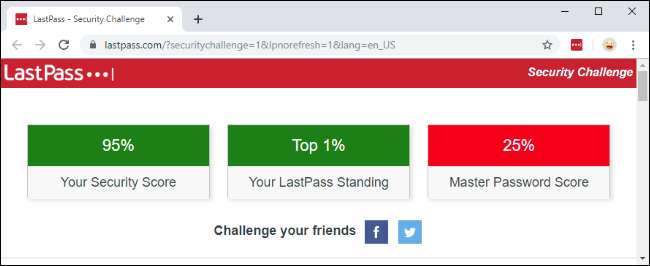
마스터 비밀번호 점수는 "길이와 복잡성에 따라"마스터 비밀번호를 평가합니다. 또한 마스터 비밀번호가 Vault의 비밀번호와 일치하는지, 즉 다른 웹 사이트에서 마스터 비밀번호를 재사용 한 경우에도 경고를 표시합니다. 이렇게해서는 안됩니다. 마스터 비밀번호는 고유해야합니다. LastPass는 챌린지를 시작할 때 마스터 암호가 볼트에있는 항목의 암호와 일치하면 경고합니다.
마스터 비밀번호 점수를 높이려면 마스터 비밀번호를 더 길고 더 강력하게 변경하고 이미 Vault에있는 웹 사이트의 비밀번호와 일치하지 않는지 확인하세요. 다른 모든 암호를 보호하려면 강력한 마스터 암호가 있어야합니다. LastPass에는 다음에 대한 가이드가 있습니다. 강력한 마스터 비밀번호 생성 .
2FA를 활성화하여 점수를 10 % 높이십시오.
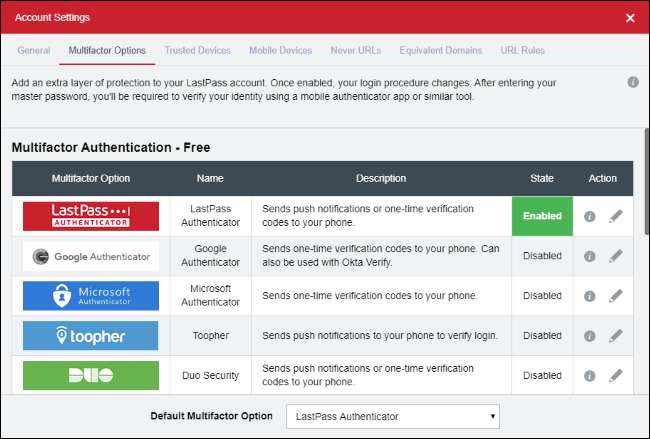
점수를 높이는 쉬운 방법은 다음과 같습니다. 아직 다단계 인증을 사용 설정하지 않은 경우 이렇게하면 보안 점수를 10 % 높일 수 있습니다. 2 단계 인증 LastPass 계정을 무단 액세스로부터 보호합니다. 다른 사람이 내 마스터 비밀번호를 알고 있어도 내가 가지고있는 코드 나 물리적 키 없이는 로그인 할 수 없습니다.
LastPass 볼트에서 "계정 설정"을 선택한 다음 "다단계 옵션"을 클릭합니다. LastPass Authenticator, Google Authenticator 및 Microsoft Authenticator 모바일 앱을 포함하여 많은 무료 옵션을 사용할 수 있습니다. LastPass Authenticator를 사용하는 것이 좋습니다. LastPass가 로그인 할 때 휴대 전화에서 메시지를 표시 할 수 있습니다. 빠른 탭으로 로그인을 허용 할 수 있습니다.
손상, 취약, 재사용 및 이전 암호
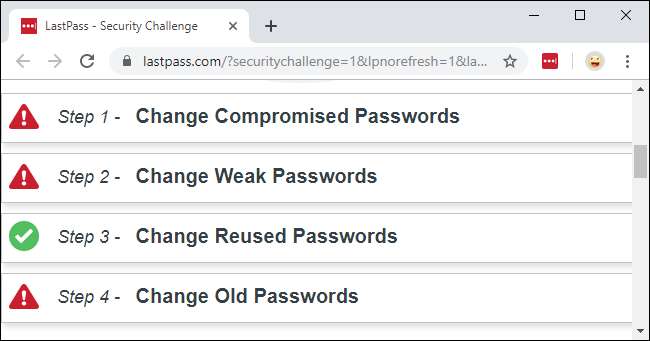
“Improve Your Score”에서 LastPass 보안 챌린지는 변경해야하는 암호를 권장합니다. 비밀번호에는 손상됨, 취약 함, 재 사용됨 및 이전의 네 가지 유형이 있습니다. 하지만 이전 암호에 대해 걱정하지 마십시오. LastPass가 경고하는 가장 중요하지 않은 암호입니다.
- 손상된 암호 : 확실히 변경해야합니다. LastPass가 말했듯이 "이러한 암호는 웹의 다른 곳에서 알려진 데이터 침해로 인해 위험에 노출됩니다." LastPass는 웹 사이트 경험을 추적합니다 위반 웹 사이트에 문제가 발생한 이후 비밀번호를 변경하지 않은 경우 해당 섹션에서 해당 웹 사이트의 비밀번호를 변경하는 것이 좋습니다.
- 취약한 암호 : 약한 암호는 추측하기 쉬운 암호입니다. 예를 들어, "password"또는 "letmein"으로 웹 사이트에 로그인하는 경우 LastPass는이를 취약한 비밀번호로 표시하고이 섹션에서 변경할 것을 권장합니다. LastPass는 자동으로 강력한 암호를 생성하고 기억할 수 있으며이를 활용해야합니다.
- 재사용 된 암호 : 한 웹 사이트에서 유출되면 다른 웹 사이트를 열어 둘 수 있으므로 비밀번호를 재사용하는 것은 매우 위험합니다. 모든 곳에서 사용자 이름 '[email protected]'과 비밀번호 'password'로 로그인한다고 가정 해 보겠습니다. 한 사이트에서 침해가 발생하여 귀하의 정보가 유출되면 "해커"는 다른 웹 사이트에 로그인을 시도 할 수 있습니다. "[email protected]"과 해당 비밀번호로 LastPass와 같은 암호 관리자는 강력한 암호를 자동으로 생성하고 기억하여 이러한 위험으로부터 보호합니다. LastPass의 두 개 이상의 웹 사이트에서 동일한 비밀번호를 재사용하지 않도록하십시오.
- 이전 비밀번호 : LastPass는 또한 안전을 위해 이전 비밀번호를 변경할 것을 권장합니다. 이것은 도전에서 가장 중요하지 않은 것입니다. 시간이 있다면 웹 사이트 비밀번호를 변경하는 것이 좋습니다. 특히 LastPass에서 자동으로 생성하지 않은 이전 비밀번호가 있거나 온라인 뱅킹과 같은 중요한 계정의 비밀번호 인 경우 더욱 그렇습니다. 하지만 은행과 같이 정말로 보호하고 싶은 특히 중요한 계좌가 없다면이 섹션을 건너 뛰어도됩니다. LastPass가 오래된 암호라고해서 수백 개의 오래된 암호를 변경해야한다고 생각하지 마십시오. 어쨌든 오래된 비밀번호는 점수를 많이 떨어 뜨리지 않는 경우가 많습니다.
'전체'섹션까지 아래로 스크롤하면 가장 취약한 비밀번호부터 비밀번호 안전성에 따라 정렬 된 웹 사이트 목록이 표시됩니다.
더 높은 점수를 보려면 다시 확인하십시오.
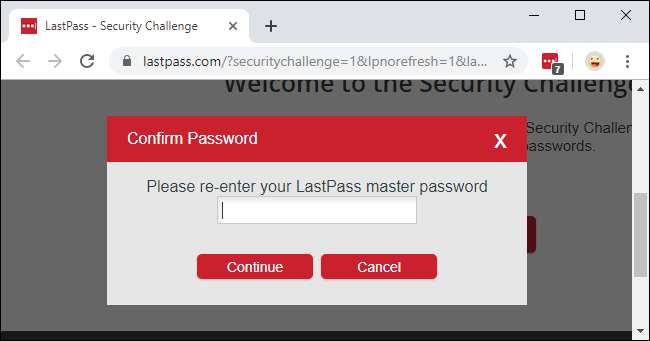
LastPass가 지적한 몇 가지 문제를 해결 한 후 LastPass 보안 챌린지를 다시 실행하면 더 높은 점수를받을 수 있습니다. 이렇게하려면 웹 페이지를 새로 고치고 마스터 비밀번호를 다시 입력하십시오. LastPass가 스캔을 다시 실행합니다.
계속해서 순위를 올리면 LastPass 사용자의 탐내는 상위 1 %에 도달 할 수 있습니다. 물론 자랑하는 권리와 계정의 보안을 보장하는 것 외에는 보상이 없습니다.
점수에 집착하지 마십시오
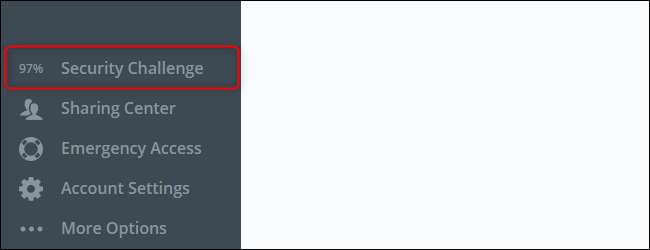
하루가 끝나면 보안 챌린지 점수는 계정 보안을 향상시키는 데 도움이되는 숫자 일뿐입니다. LastPass는이 번호를 볼트와 모바일 앱에 표시하지만 대략적인 수치 일뿐입니다.
예를 들어 LastPass는 다음 사항에 대해 점수에서 점수를 차감한다고 말합니다.
오프라인 액세스를 허용하면 한 포인트가 공제되고, 무제한 모바일 장치가 볼트에 액세스하도록 허용하면 다른 포인트가 공제되며, 다단계 인증을 우회 할 수있는 신뢰할 수있는 기기가있는 경우 최종 포인트가 공제됩니다.
물론, 볼트에 대한 오프라인 액세스를 제거하고 동일한 장치에 로그인 할 때마다 다단계 인증을 제공하도록 강제함으로써 점수를 높일 수 있지만 그게 좋은 생각입니까? 신뢰할 수있는 기기에서는 오프라인 액세스를 허용하고 2 단계 인증을 건너 뛰는 것이 매우 안전합니다. 또한 Wi-Fi 나 셀룰러 데이터 신호가없는 경우에도 휴대 전화에서 LastPass 저장소에 액세스 할 수있어 편리합니다. 숫자 점수를 높이기 위해 설정을 변경해야한다는 부담을 느끼지 마십시오.
자세한 내용은 LastPass 보안 챌린지 가이드 .







